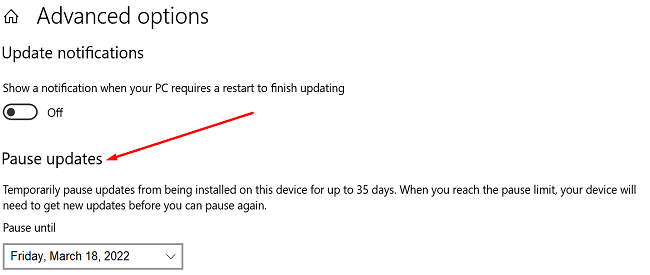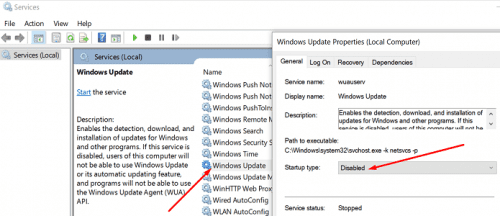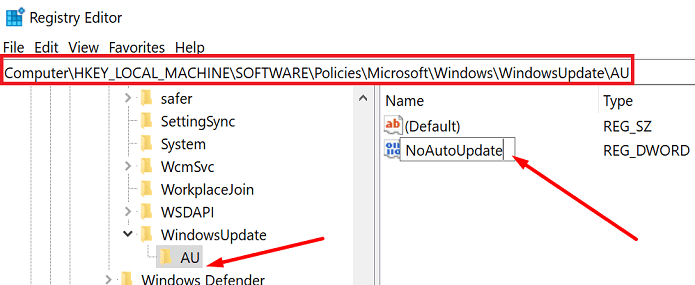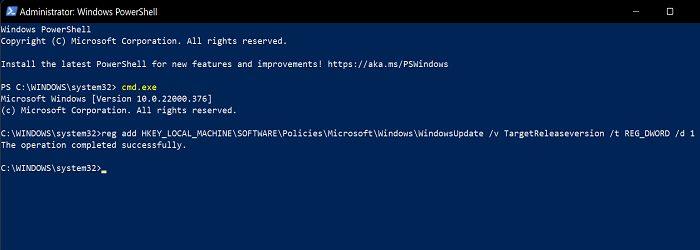Se você mudar de ideia após a atualização para o Windows 11 , terá uma janela de dez dias para reverter para o Windows 10 . Tudo o que você precisa fazer é acessar Configurações , clicar em Windows Update , navegar até Recuperação e clicar no botão Voltar . Mas mesmo depois de seguir essas etapas, muitos usuários reclamaram que o Windows 11 continuava baixando em seus dispositivos. Vamos ver o que você pode fazer para impedir que seu computador procure atualizações e baixe o Windows 11 novamente.
O que fazer se o Windows 11 continuar baixando após a reversão
Pausar atualizações por 35 dias
Se você deseja voltar temporariamente para o Windows 10, mas planeja atualizar para o Windows 11 novamente em um futuro próximo, basta pausar as atualizações.
- Vá para Configurações .
- Selecione Atualização e segurança .
- Clique em Atualizações do Windows .
- Em seguida, vá para Opções avançadas .
- Pause o Windows Update por 35 dias.
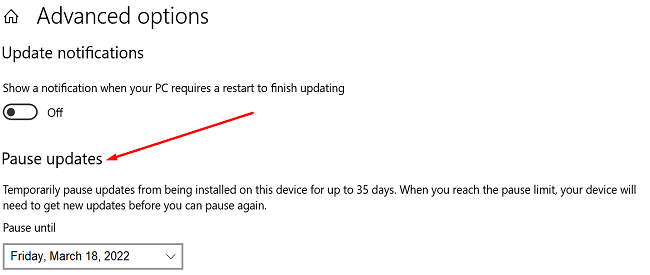
Desabilitar a atualização do Windows
Você também pode desabilitar o serviço Windows Update para impedir que seu computador procure atualizações. Você pode usar o Aplicativo de Serviços ou o Editor do Registro para fazer o trabalho.
Como desativar o Windows Update por meio de serviços
- Clique no ícone Pesquisar e digite services .
- Clique duas vezes no aplicativo Serviços para iniciá-lo.
- Role para baixo até o serviço Windows Update .
- Selecione a guia Geral .
- Clique em Tipo de inicialização .
- Defina o tipo de inicialização como desabilitado .
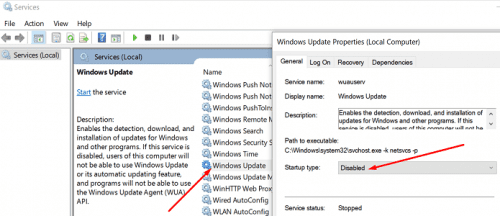
- Reinicie sua máquina para aplicar as alterações.
Desabilitar o Windows Update usando o Editor do Registro
- Abra o Editor do Registro .
- Navegar para
HKEY_LOCAL_MACHINE\SOFTWARE\Policies\Microsoft\Windows
- Clique com o botão direito do mouse na pasta Windows .
- Selecione Novo → Tecla .
- Nomeie a nova chave WindowsUpdate .
- Clique com o botão direito do mouse em WindowsUpdate e selecione Novo → Chave .
- Dê o nome de AU .
- Clique com o botão direito do mouse na tecla AU e selecione Novo → DWORD (32 bits) .
- Nomeie a nova chave NoAutoUpdate .
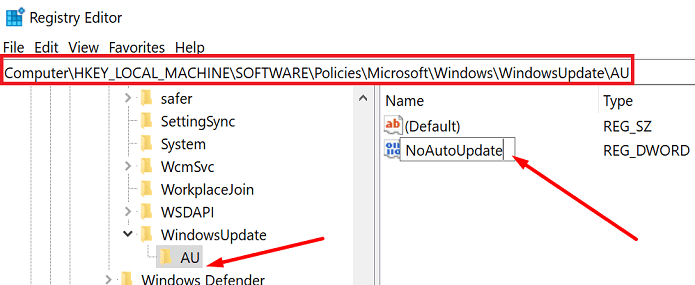
- Clique duas vezes em NoAutoUpdate e edite o campo Valor de 0 a 1 .
- Salve as configurações e reinicie o computador.
Aplicar a política de grupo TargetedRelease
Você também pode impor a política TargetedRelease para impedir a instalação do Windows 11.
- Inicie o PowerShell com direitos de administrador.
- Em seguida, digite cmd.exe para abrir o CMD dentro do Powershell.
- Execute o seguinte comando para habilitar a política de lançamento direcionado:
reg add HKEY_LOCAL_MACHINE\SOFTWARE\Policies\Microsoft\Windows\WindowsUpdate /v TargetReleaseversion /t REG_DWORD /d 1
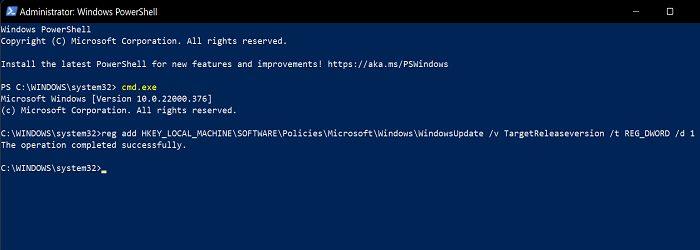
- Dependendo da sua versão do Windows, execute um dos comandos abaixo para indicar a versão de destino que você deseja usar:
- Se você estiver executando o Windows 10 versão 21H2, digite
reg add HKEY_LOCAL_MACHINE\SOFTWARE\Policies\Microsoft\Windows\WindowsUpdate /v TargetReleaseversionInfo /t REG_SZ /d 21H2
- Para Windows 10 versão 21H1, execute
reg add HKEY_LOCAL_MACHINE\SOFTWARE\Policies\Microsoft\Windows\WindowsUpdate /v TargetReleaseversionInfo /t REG_SZ /d 21H1
- Para Windows 10 versão 20H2, insira
reg add HKEY_LOCAL_MACHINE\SOFTWARE\Policies\Microsoft\Windows\WindowsUpdate /v TargetReleaseversionInfo /t REG_SZ /d 20H2
- Reinicie seu computador.
Graças a esse comando, seu computador permanecerá na versão do Windows 10 que você especificou até que essa versão chegue ao fim do serviço.
Conclusão
Para impedir que o Windows 11 seja instalado em seu computador após a reversão para o Windows 10, pause as atualizações por 35 dias. Além disso, desative o serviço Windows Update por meio do aplicativo Serviços ou usando o Editor do Registro. Se o download do Windows 11 ainda continuar, imponha a política TargetedRelease para forçar seu computador a permanecer no Windows 10 até o fim do serviço.
Qual dos métodos acima o ajudou a impedir o download do Windows 11 em sua máquina? Deixe-nos saber nos comentários abaixo.